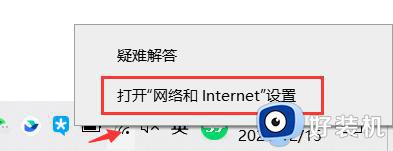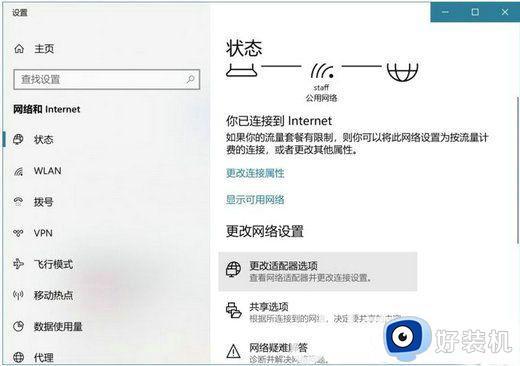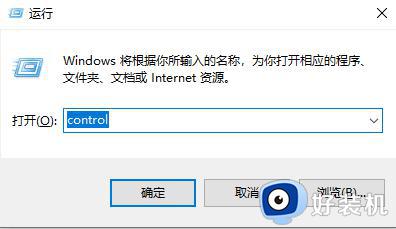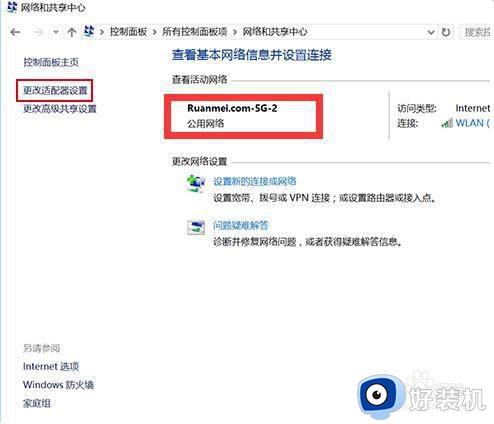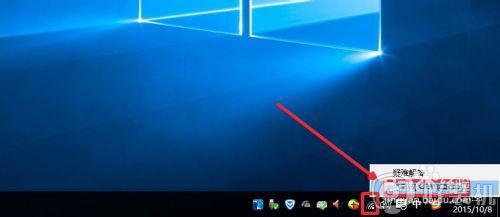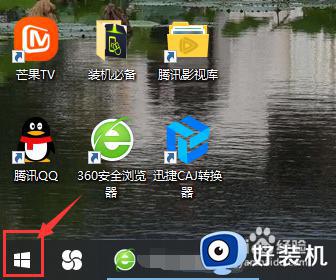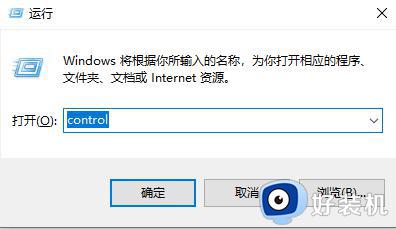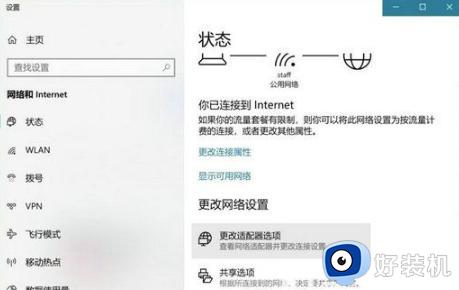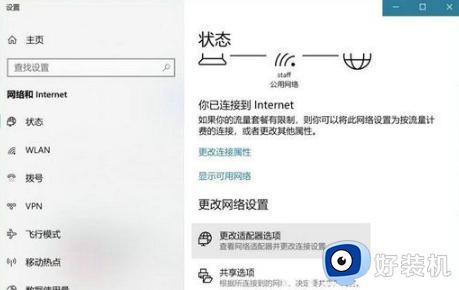win10哪里能看到WiFi密码 win10电脑查看WiFi密码的方法
时间:2022-12-24 13:05:00作者:mei
win10电脑连接无线WiFi密码即可上网,一般第一次连接WiFi输入密码之后,下次使用就会自动连接。有亲戚朋友来家里玩,想要连接WiFi网络上网,但时间太久了,自己都忘记WiFi密码,那么在哪里能看到WiFi密码?下面分享一招解决方法给大家。
推荐:win10专业版
1、右键电脑右下角的无线图标,并打开“网络和Internet设置”。
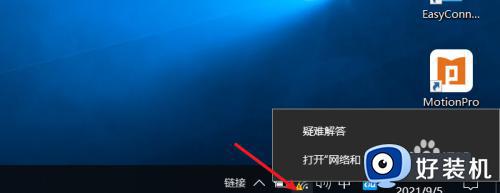
2、点击网络设置中的“网络和共享中心”。
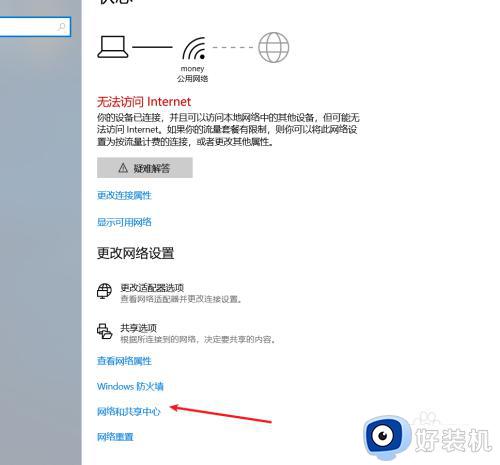
3、点击WiFi名称,并打开。
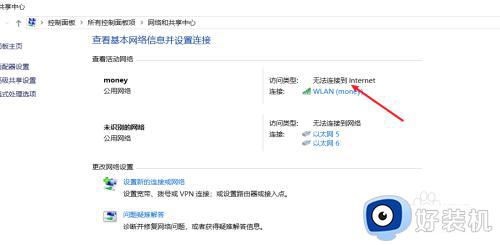
4、点击“无线属性”。
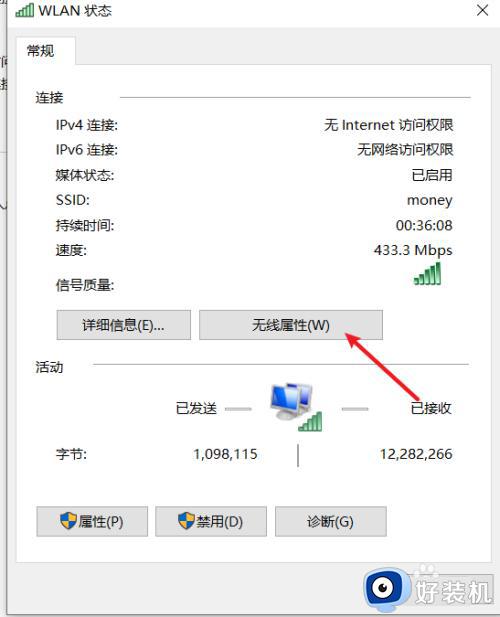
5、在属性中点击“安全”并勾选“显示字符”就可以看到WiFi密码了。
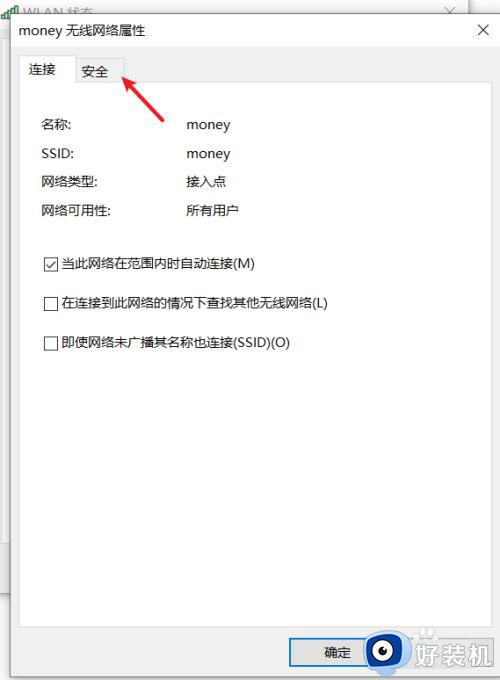
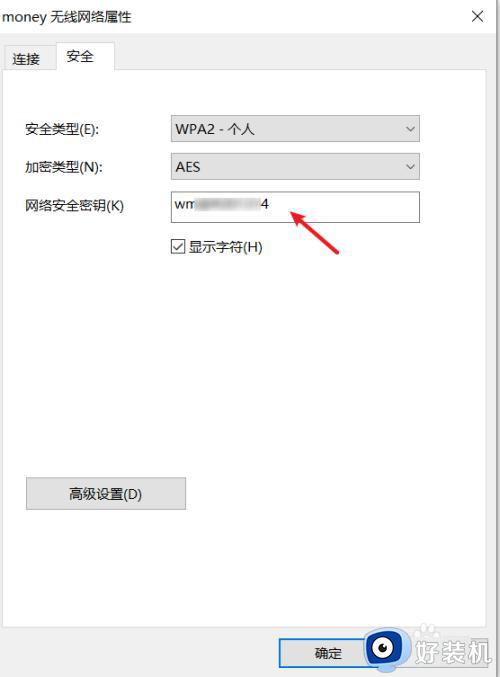
综上所述win10电脑查看WiFi密码的方法,忘记自家WiFi密码的情况,可以通过上文步骤进行查看。